Często zdarza się, że musisz przenieść pliki z jednej partycji dysku na drugą, na przykład, jeśli zamierzasz ponownie zainstalować system, lub po prostu w tej sekcji dysku twardego zabrakło wolnego miejsca. Możesz w prosty sposób przenosić pliki z jednego dysku na drugi za pomocą zwykłego Eksploratora i programu Total Commander.
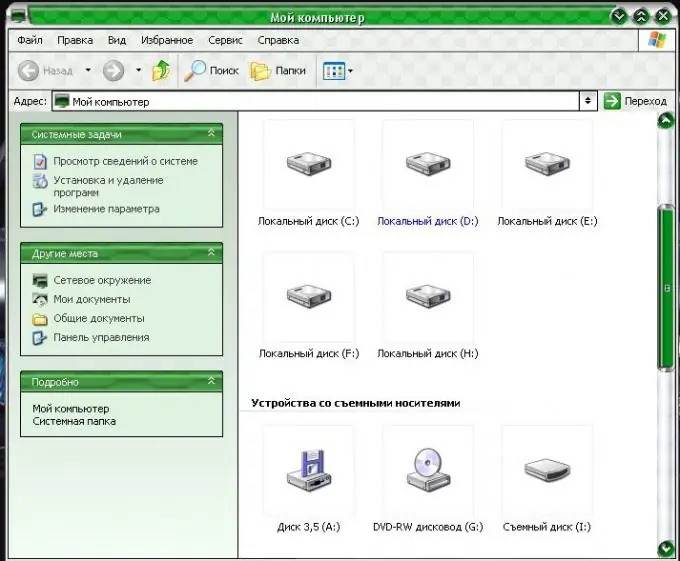
Niezbędny
Komputer, specjalny program
Instrukcje
Krok 1
Przenoszenie pliku z dysku za pomocą Eksploratora. Otwórz sekcję „Mój komputer” i sprawdź ilość wolnego miejsca na dyskach. Aby to zrobić, wybierz dysk i spójrz na menu po lewej stronie.
Krok 2
Wybierz dysk i miejsce na nim, do którego chcesz przenieść plik i otwórz go w nowym oknie.
Krok 3
Wybierz pliki, które chcesz przenieść na inny dysk. Jeśli w folderze znajduje się kilka plików w różnych miejscach, użyj klawisza Ctrl. Zaczep wybrane pliki prawym przyciskiem myszy i przeciągnij je do okna innego dysku. Po zwolnieniu klawisza pojawia się menu. W nim wybierz „Przenieś”.
Krok 4
Pliki zaczną się przenosić na dysk.
Krok 5
Przenoszenie plików za pomocą menedżera plików Total Commander. Uruchom program i otwórz w dwóch oknach programu sekcję, do której iz której chcesz przenieść plik.
Krok 6
Wybierz plik do przeniesienia. Jeśli jest ich kilka, użyj klawisza Ctrl. Pliki do podświetlenia zostaną podświetlone na różowo. Aby odznaczyć plik, użyj prawego przycisku myszy. Naciśnij klawisz F6.
Krok 7
Zaznacz pole obok „Kopiuj uprawnienia NTFS” i kliknij OK. Rozpoczyna się przeprowadzka.






